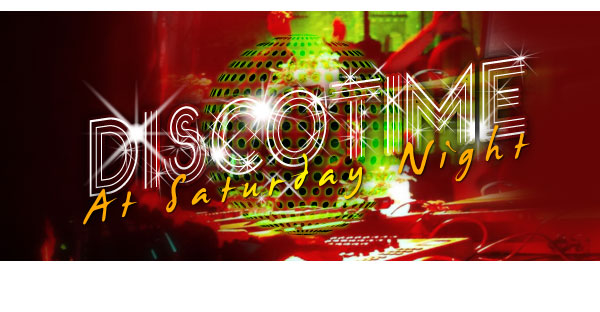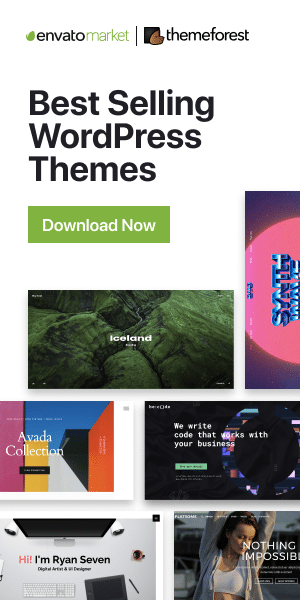Mit der richtigen Schrift und den entsprechenden Ebeneneffekten lassen sich in Photoshop interessante Gestaltungen erzielen. Das folgende Tutorial erklärt, wie Sie in wenigen Schritten einen Text-Effekt im 70’s Disco-Style erstellen. Eine Pinselspitze Star-Brush verleiht dem Schriftzug den nötigen Glanz!
1. Datei anlegen und Schrift setzen
Die Datei ist mit 600 x 250px RGB 72 dpi angelegt. Den Hintergrund lege ich mit einer Einstellungsebene (oranger Kreis) des Typs Volltonfarbe an, damit ich diesen farblich jederzeit schnell ändern kann. Die Schrift DiscoDiva setzen Sie in Versalien mit einer Größe von 78pt.
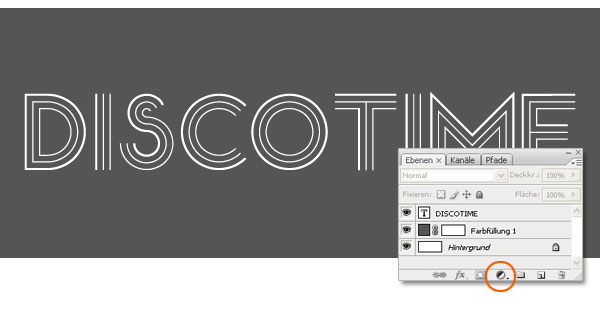
2. Ebenenstil hinzufügen
Fügen Sie dem Text anschließend folgende Ebenenstile (oranger Kreis) hinzu.
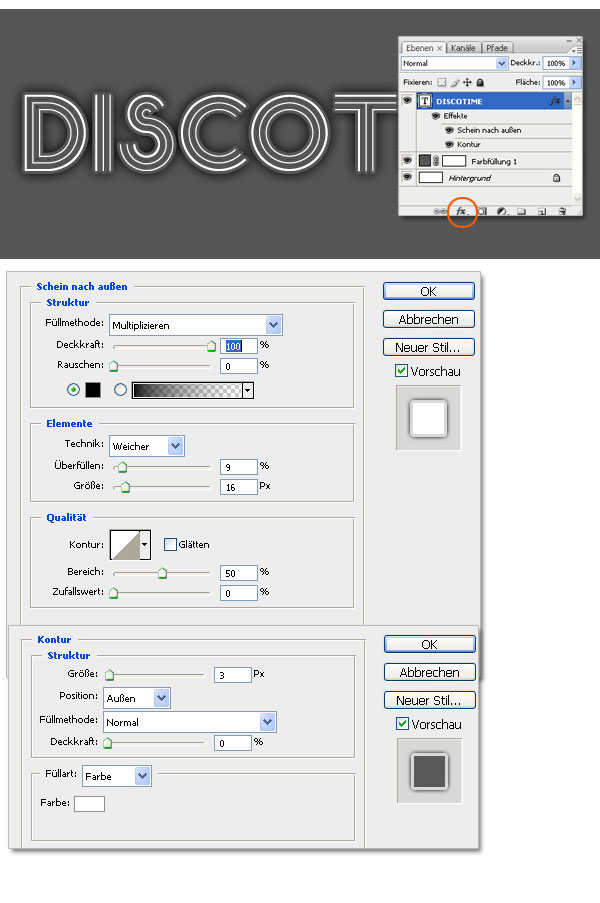
3. Schrift transformieren
Rufen Sie über Befehls-/STRG-Taste + T den Transformationsrahmen auf und ziehen den mittleren Ankerpunkt mit gedrückter Befehls-/STRG-Taste nach oben. Der Text muss für diese Transformation nicht gerastert werden und ist weiterhin editierbar.
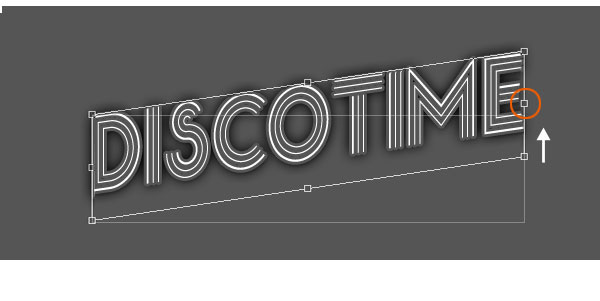
4. Subline mit Ebenenstil
Fügen Sie eine weitere Textzeile hinzu: Schrift James Fajardo in 70 pt, Farbe ffe400 mit den folgenden Ebenenstilen. Anschließend transformieren Sie denText wie in Schritt 3.
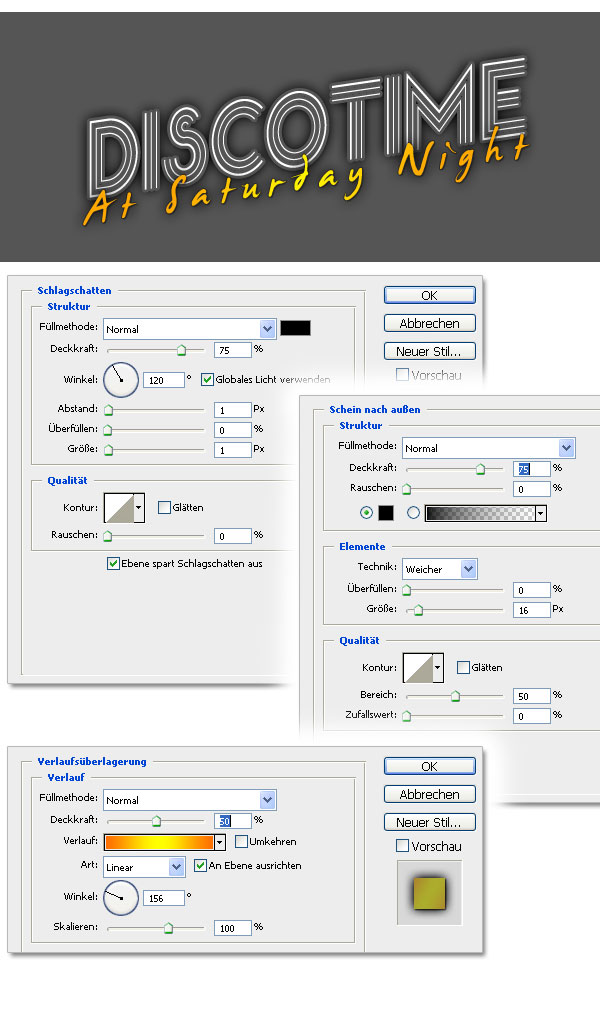
5. Discokugel hinzufügen
Die Discokugel ist Bestandteil der Schrift DiscoDiva, setzen Sie einfach ein kleines o in 205 pt mit der Farbe 2d7d18 und weisen Sie den folgenden Ebenenstil hinzu. Anschließend ändern Sie den Ebenenmodus auf Strahlendes Licht.
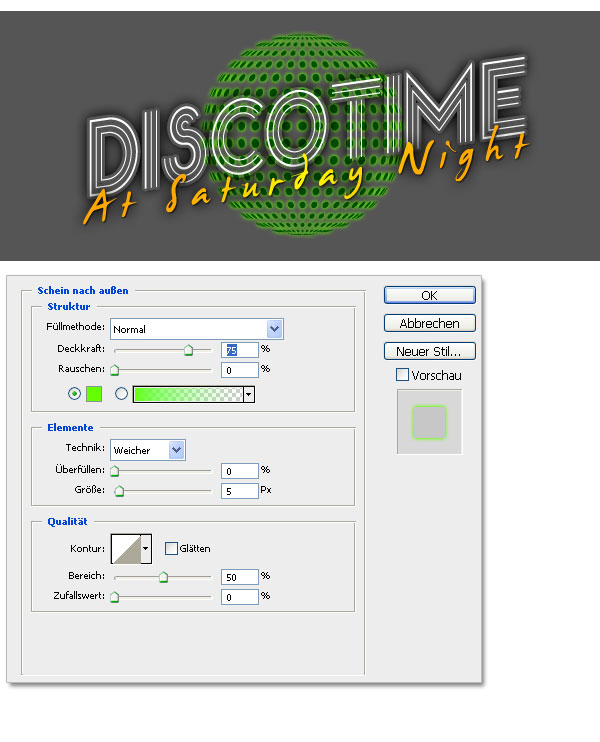
6. Glanzpunkte setzen
Erstellen Sie oberhalb und unterhalb des Discotime-Schriftzges eine Ebene und platzieren Sie mit weißer Pinlspitze einige Glanzpunkte.
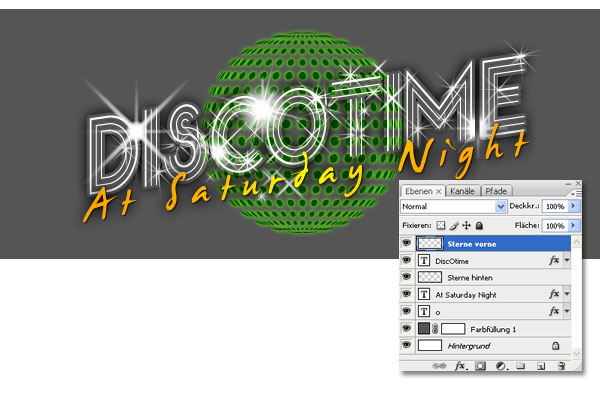
7. Hintergrundbild platzieren
Platzieren Sie abschließend ein Hintergrundbild von Zeitfixierer und fertig.